Os pais sempre buscam o melhor para seus filhos, e uma dessas maneiras e protegendo eles, principalmente do que podem ver. Nesse guia vamos aprender como colocar senha no perfil da Netflix, de duas maneiras diferentes.
- Como mudar o plano da Netflix no computador e no celular
- Como instalar Netflix na tv de 3 maneiras diferentes
Como colocar senha no perfil da Netflix
No computador
1. Acesse o site da Netflix clicando aqui
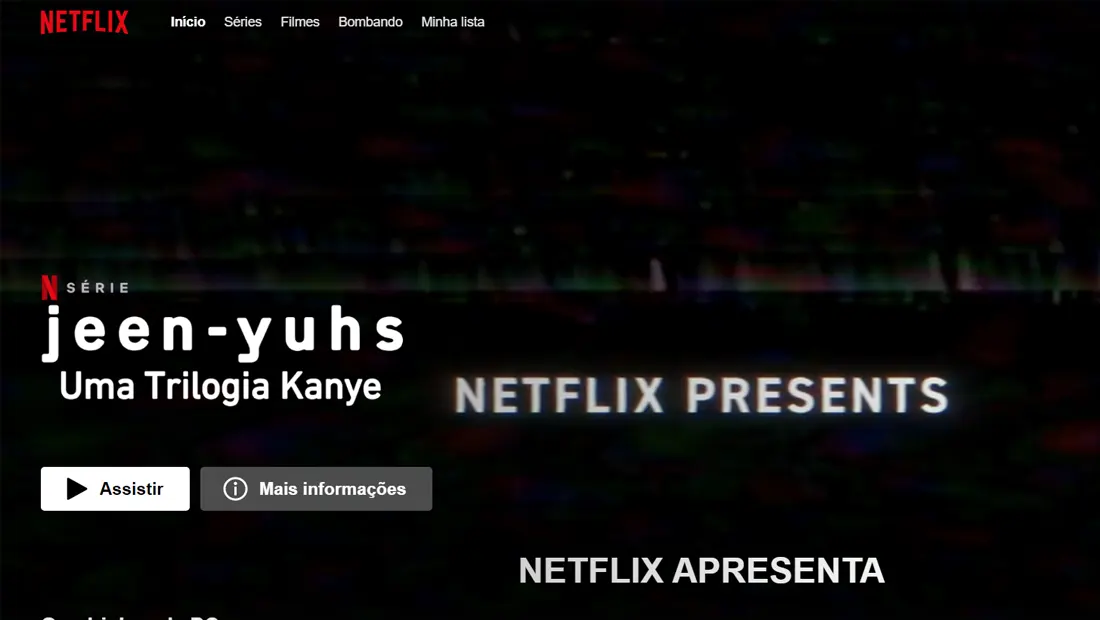
Se for a primeira vez que você está fazendo isso será necessário fazer o login, caso não seja escolha seu perfil ou ele entrará automaticamente no seu perfil.
2. Clique no ícone do seu perfil no canto superior direito

Uma nova janela suspensa será aberta com várias opções e funcionalidades para sua conta e para os perfis.
3. Na nova janela clique em Conta

Mais configurações e recursos relacionados a sua conta será exibido para o usuário interagir.
4. Procure pela aba Perfil e controle dos pais
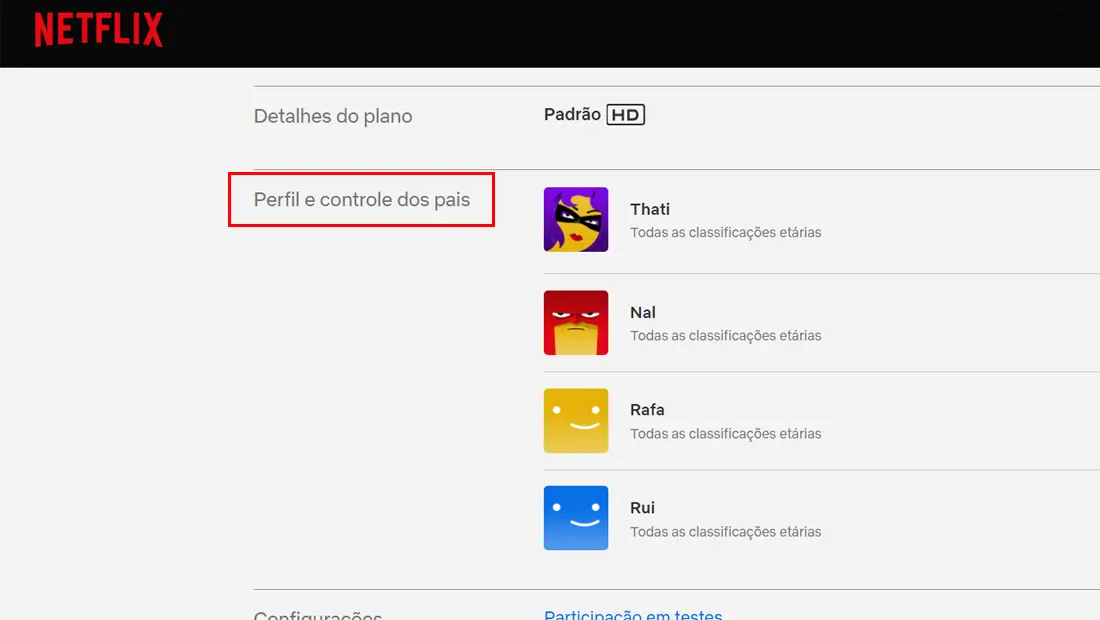
Na página será exibido todos os perfis que utilizam a assinatura da Netflix.
Leia também:
4. Clique na seta do perfil para mais opções serem exibidas
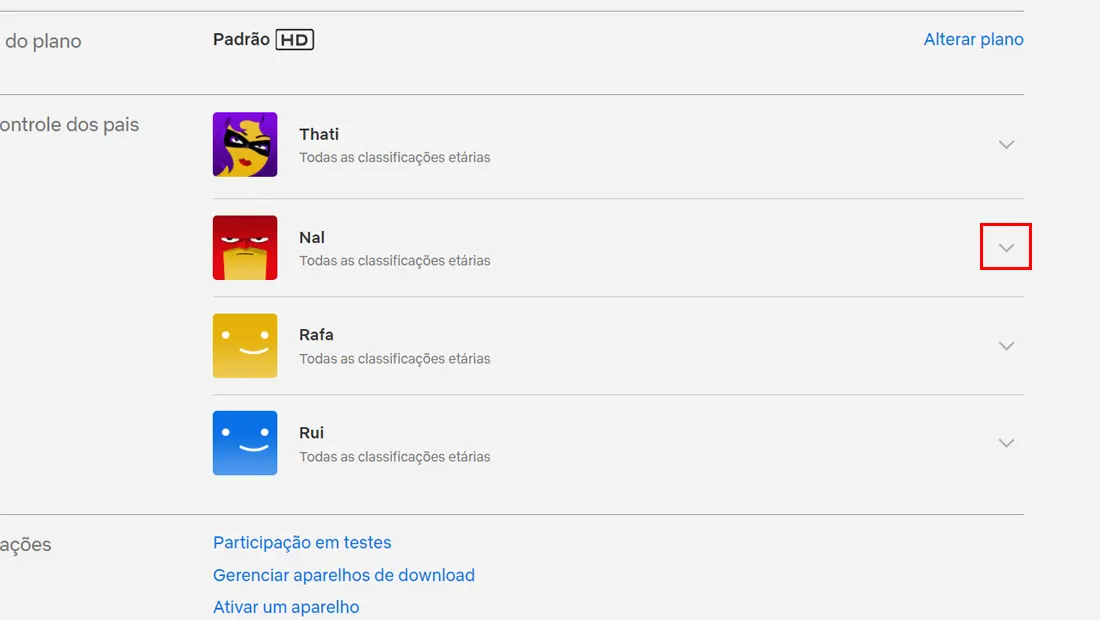
Além da possibilidade de aprender como colocar senha no perfil da Netflix, as configurações e recursos oferecem mais ao usuário.
5. Procure a aba Bloqueio de perfil e clique em Trocar
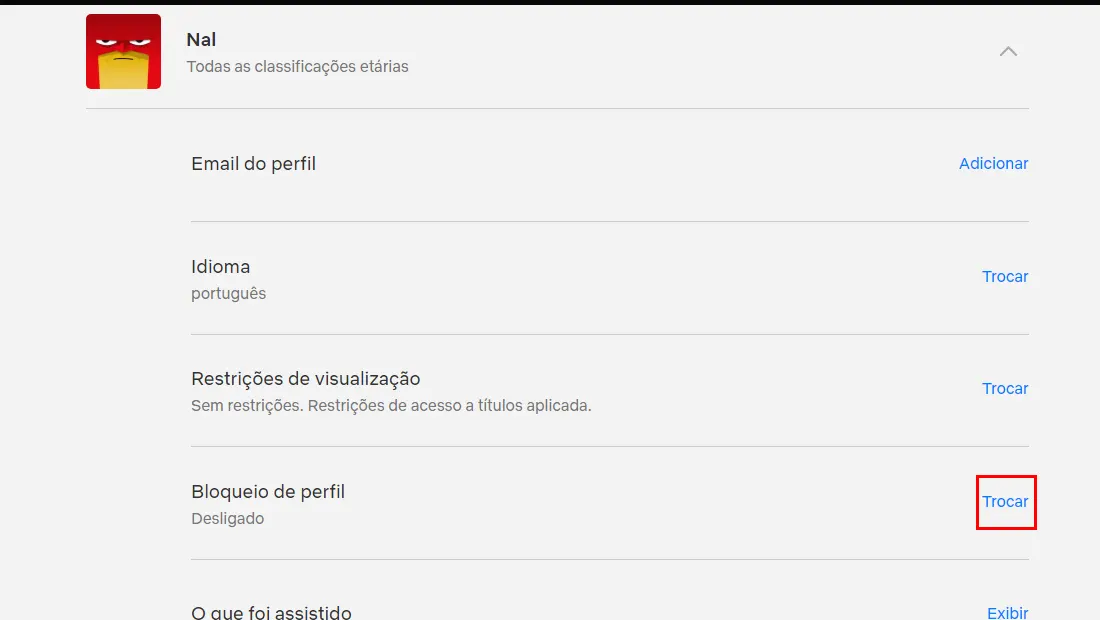
Além do bloqueio você consegue restringir coisas específicas, ver o que foi assistido e muito mais.
6. No passo seguinte será necessário inserir a senha do seu perfil e clicar em continuar
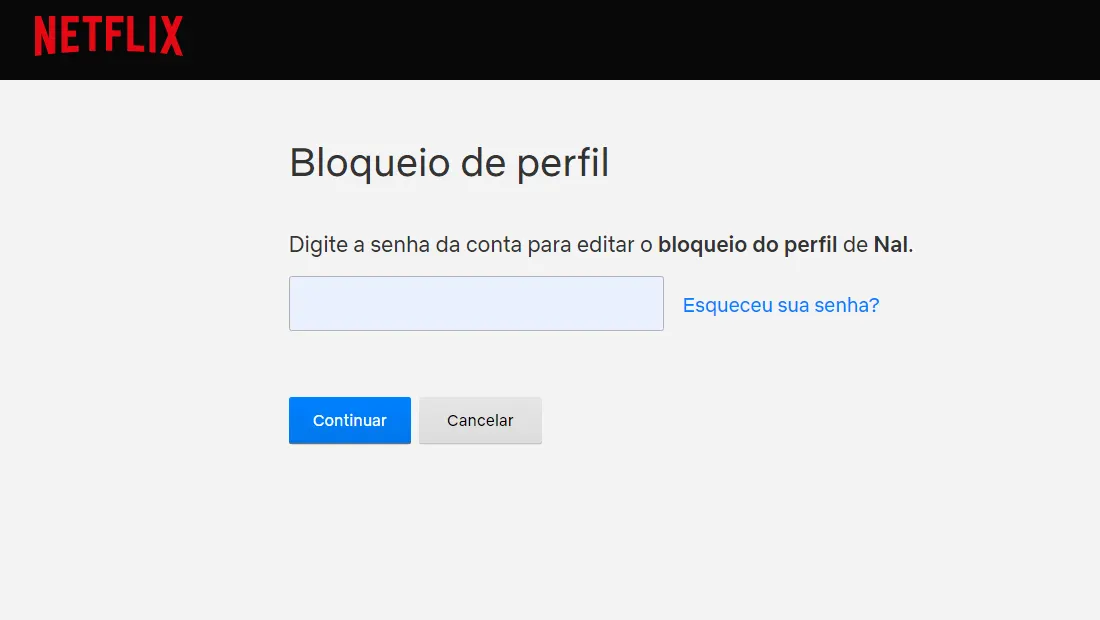
Esse é um dos passos extras que garantem a segurança da sua conta contra possíveis mudanças sem consentimento.
7. Selecione a caixa que é exibida e digite o novo pin, depois clique em Salvar
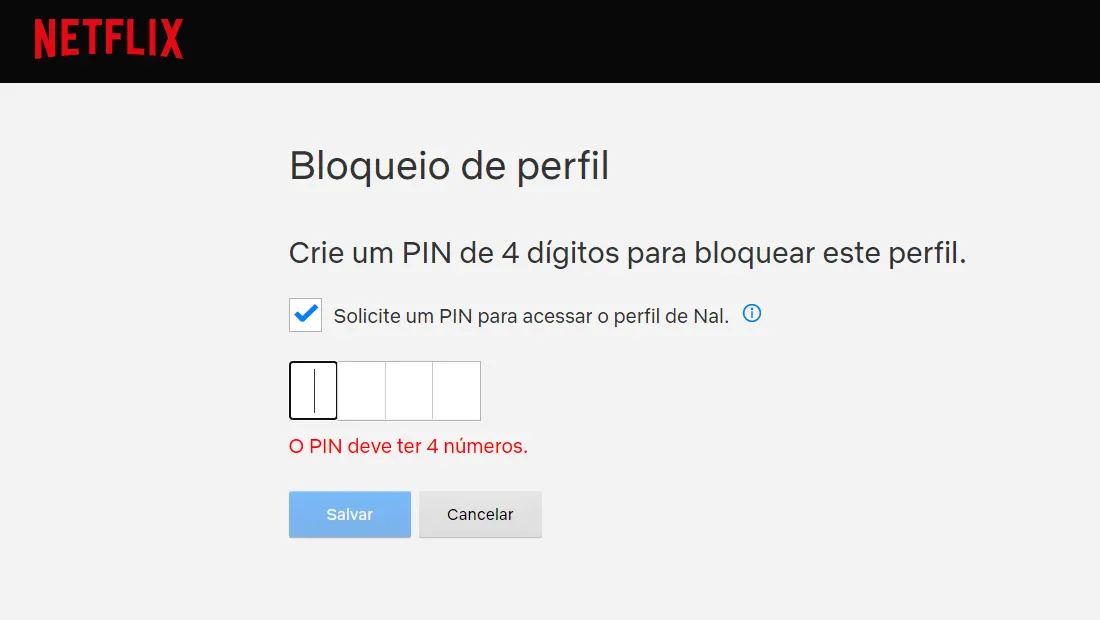
Seja criativo com seu Pin e saiba que só com ele será possível acessar o perfil que você está configurando.
Com esses passos você terá aprendido como colocar senha no perfil da Netflix. Agora vamos ver como realizar o processo na palma da sua mão, ou seja no seu celular.
No celular
Os passos que vamos ver são iguais em todos os sistemas operacionais, então não é necessário se preocupar com diferenças. Instale o aplicativo e siga os passos abaixo.
1. Vá até o aplicativo da Netflix
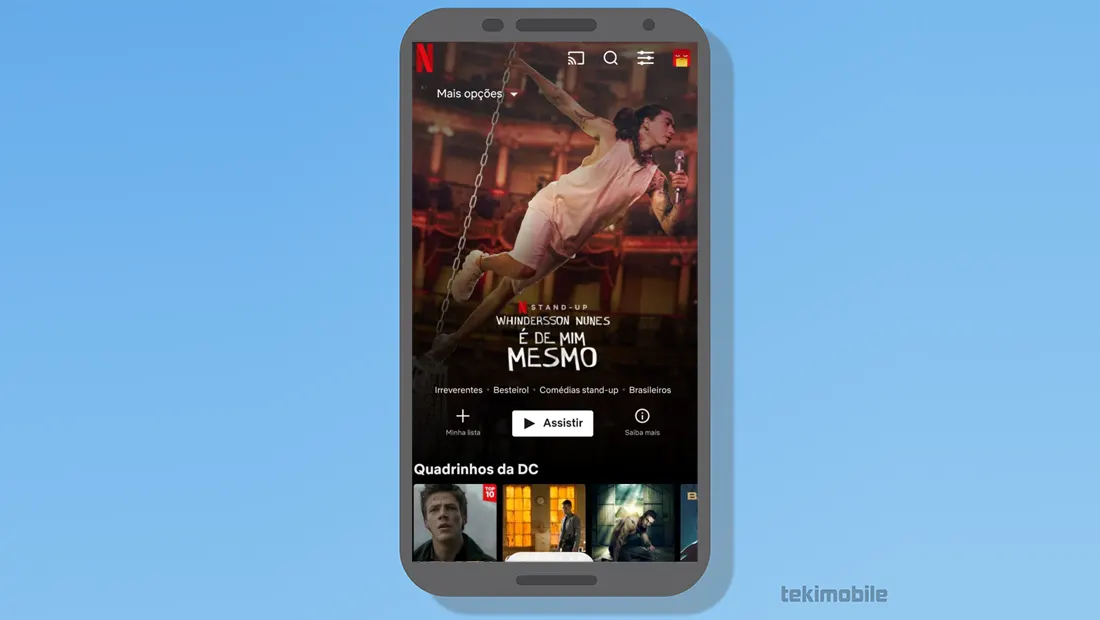
Os passos funcionam em sistema operacional, então não é necessário ficar preocupado com diferenças.
2. Toque no ícone do seu perfil no canto superior direito
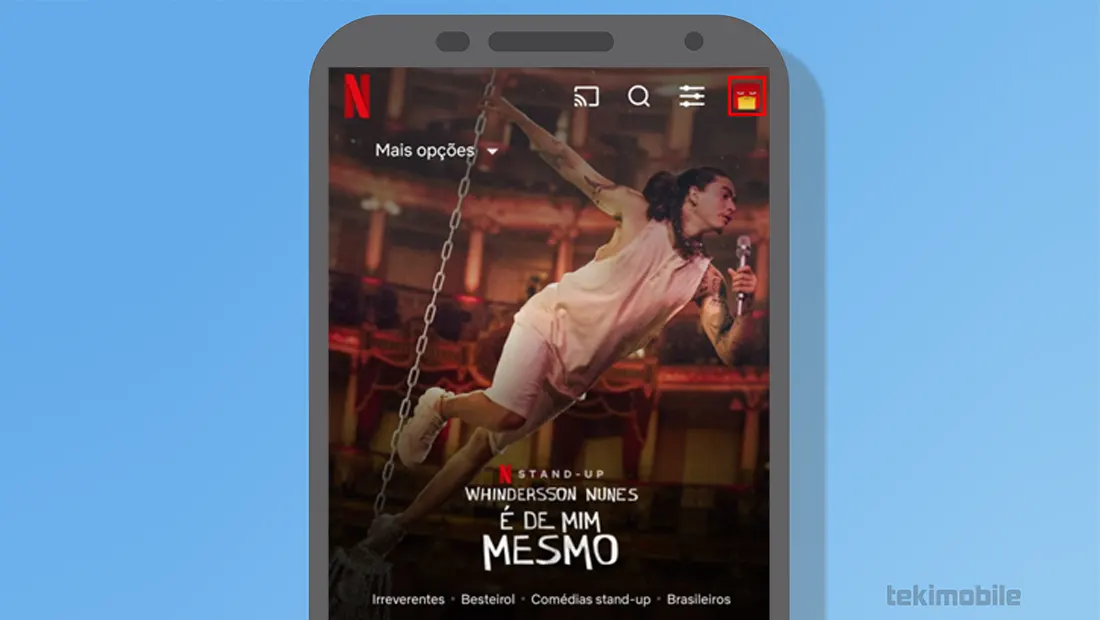
O ícone fica localizado perto de outras funcionalidades como a de busca e a de filtragem.
3. Depois vá em Conta e você será redirecionado
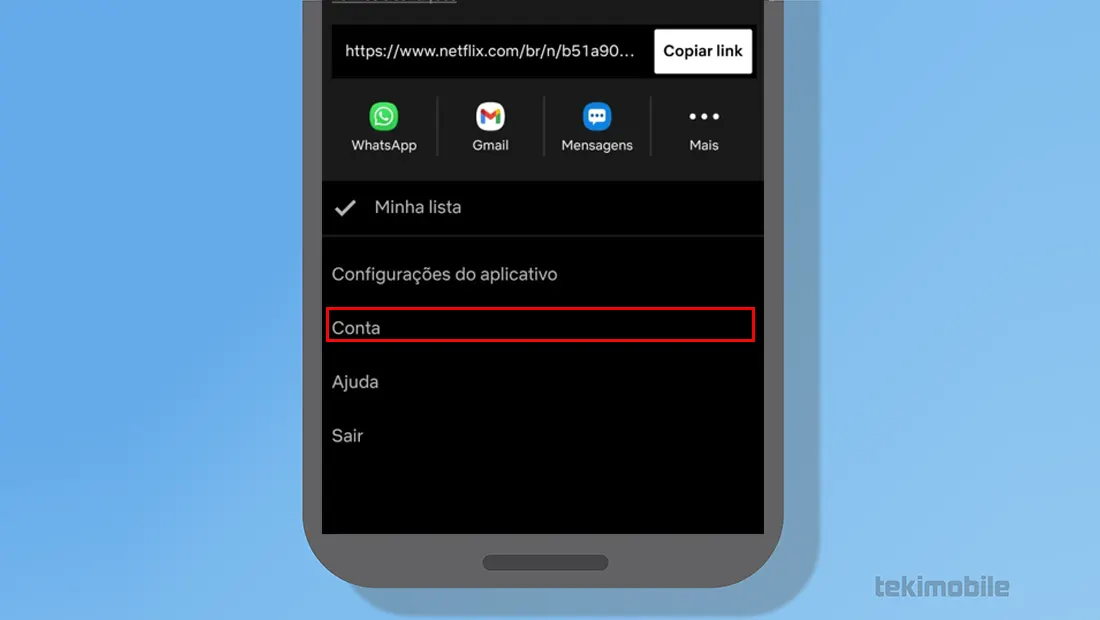
A partir desse passo começamos a fazer as etapas no navegador do celular, mas não é necessário ficar preocupado, pois não há diferenças.
4. Procure a aba Perfil e controle dos pais e toque na seta ao lado do nome
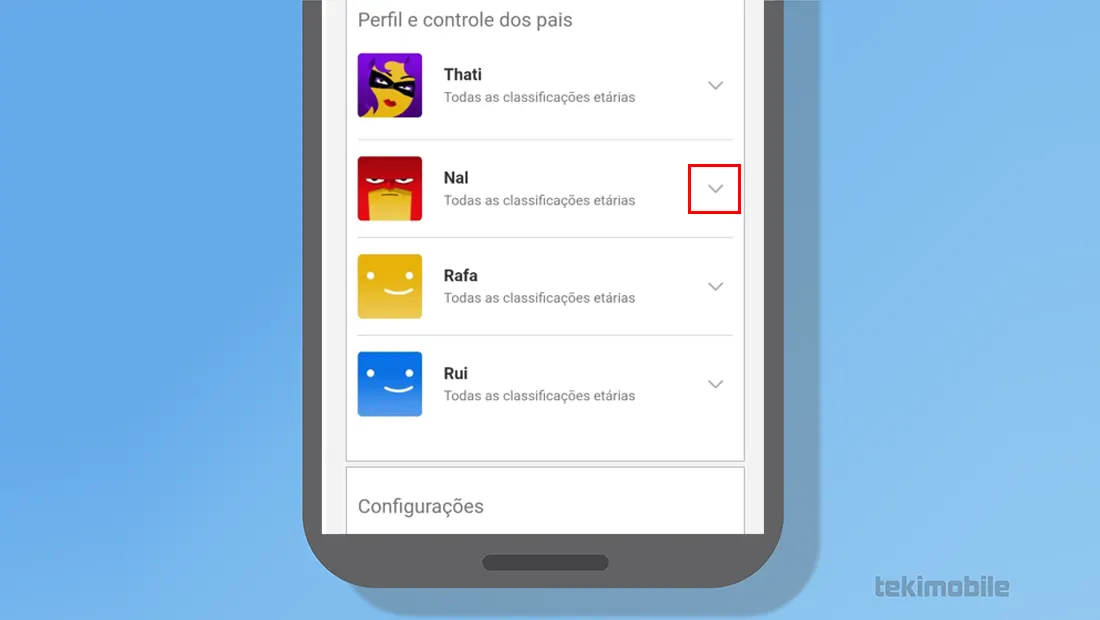
Assim como vimos no computador, é possível fazer várias funcionalidades com o perfil desejado
5. Na aba Bloqueio de perfil toque em Trocar
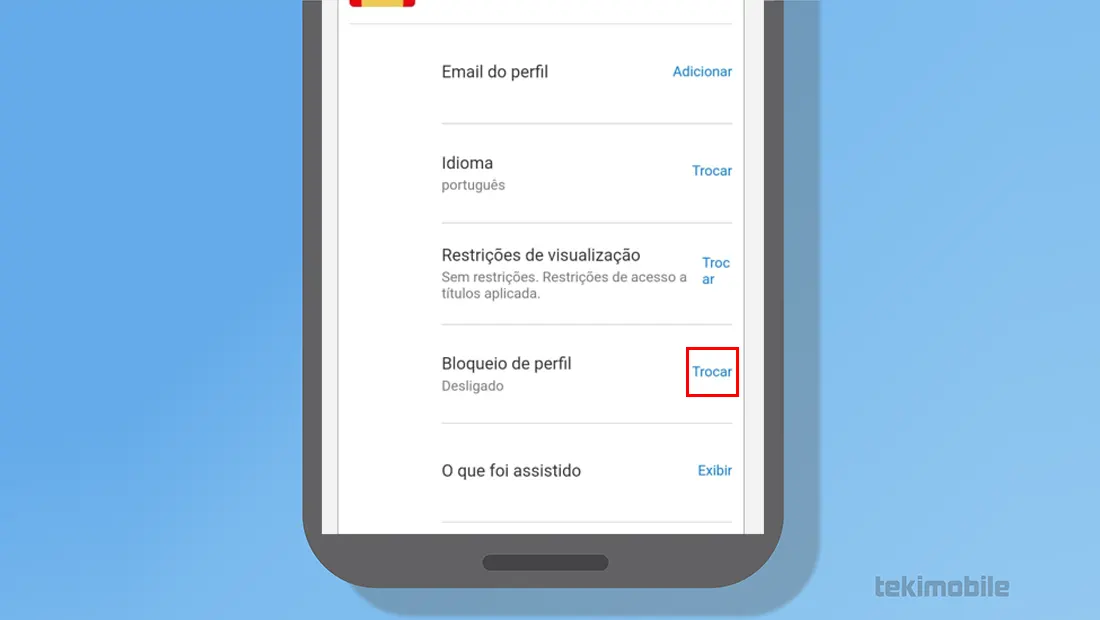
O usuário também pode ver o histórico de conteúdo e fazer mais restrições se desejar.
6. Insira a senha da sua conta para dar continuidade
Esse método é necessário para evitar uma possível invasão a sua conta.
7. Toque sobre a caixa e insira o PIN por fim toque em Salvar
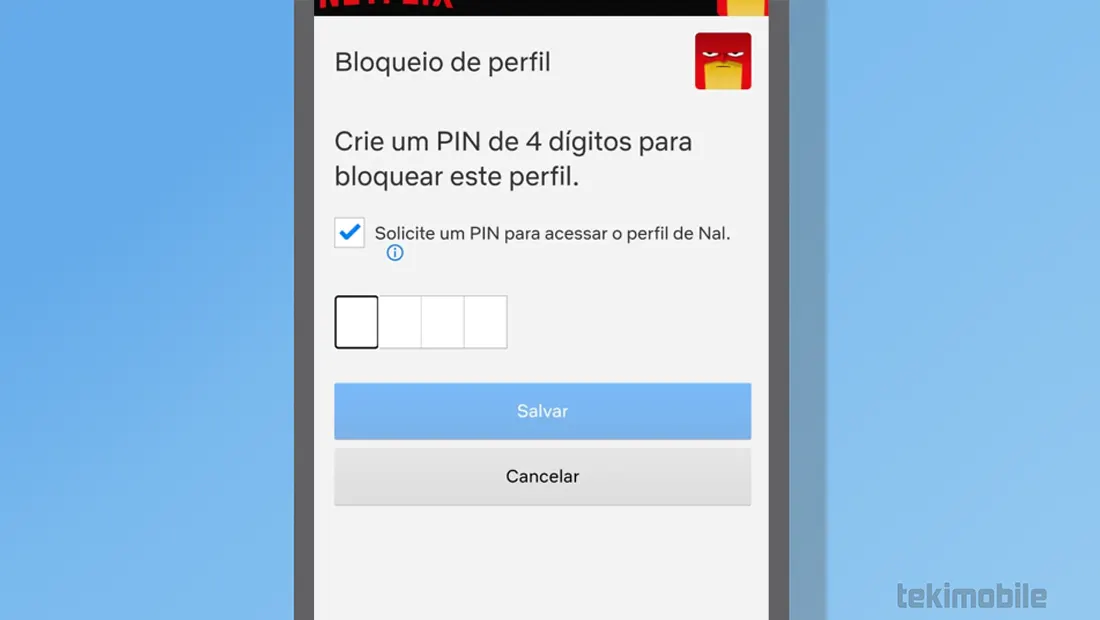
Seguindo esses passos você terá aprendido como colocar senha no perfil da Netflix a partir do seu celular.
Agora diga para nós você conseguiu aprender como colocar senha no perfil da Netflix? Teve alguma dificuldade no processo? Diga para nós nos comentários.








